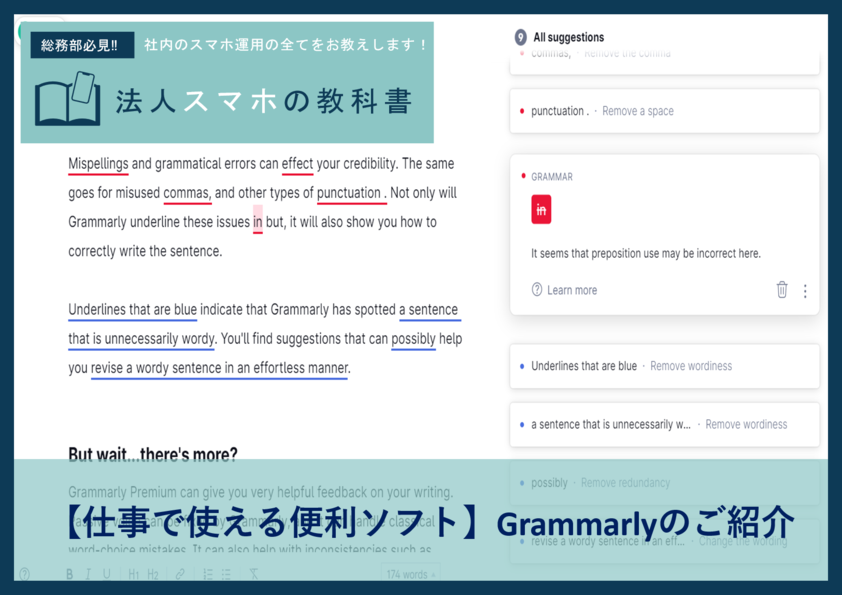
今回ご紹介するGlammarlyは、AIによる英文の添削ソフトです。無料と有料があり、無料版でもスペルミス・文法的なミス・句読点のミスをチェックして、正しい答えを教えてくれます。また、長ったらしい文章に対して短い別表現の提案もしてくれます。拡張機能に追加して、GoogleやMicrosoftなど様々なアプリやウェブで利用可能です。Google Chromに追加すればGメールで英文を書くとき、Wordに追加すればWordで英文を書く時に添削してくれます。英文を使う機会があるがスペルや文法に不安がある方、英文のレベルをさらに上げたい方などにお勧めです。
Grammarlyの始め方
まず、Glammarlyと検索して、Glammarlyのウェブサイトに入ります。下記画面の Get Grammarly It’s freeをクリック。パスワードなどを決め、アカウントを作成した後は、どこで使うか?何に使うか?など質問に答えます(スキップ可能)。
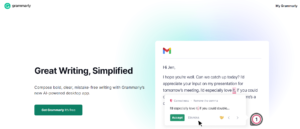
ここで有料会員へのお誘いのページが出ますが、左下のContinueをクリックして無料のまま進められます。
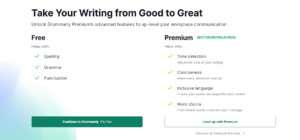
Google ChromやWindows、iPhone、iPadなどで使う場合は、拡張で追加する必要があります。マイページからAppsをクリックし、下記画面からインストールをします。

どんな機能があるのか?
Glammarlyの機能は、冒頭にも申し上げた通り、無料と有料のバージョンがございます。無料の機能の場合は、スペルミス・文法ミス・句読点ミスのチェックと正しい表現の提案、長い文章に対して短く纏めた別表現の提案をしてくれます。
ミスは赤い線が引かれ、カーソルを合わせると正しい英語を提示してくれます。そこをクリックすると、正しい英語に入れ替わります。また、もっと短くできる表現には青い線が引かれ、ミスと同じくカーソルを合わせると別表現が表示されます。

実際にGメールやGoogleドキュメントで使用した時の画像です。


便利な点、不便な点のまとめ
実際に使用してみて、便利に感じた点を纏めてみました。
● 便利な点
1.入力した文章を直ぐに添削し、自然な英文にしてくれること
2.様々なアプリやウェブ上で機能すること
ただ、あくまで自分の書いた文章を添削してくれるサービスなので、英文を書く際に全てを頼れるわけではありません。メールやドキュメントの全体的な構成などは、自分で組み立てる必要があります。また、英語に特化しているため、タイ語やその他言語には対応しておりません。
英文の添削というニッチな機能ではありますが、英文を入力することが多い方には、頼れる存在かと思いますので、一度試されては如何でしょうか。









